Папка Windows.oldне є чимось новим для Windows 10. Але до Windows 10 ви її побачили б, тільки якщо б придбали нову версію Windows, а потім використовували її для оновлення ПК з старішою версією.
Що таке папка Windows.old
Ця папка створюється під час оновлення з однієї версії Windows на іншу, починаючи з Windows Vista. У папці Windows.old містяться всі файли та дані з попередньої інсталяції Windows. Ви можете використовувати її для відновлення вашої системи до старої версії Windows, якщо вам не подобається нова версія. Якщо ви шукаєте конкретний файл, який не було правильно скопійовано на нову інсталяцію Windows, ви також можете витягти його з папки Windows.old.
Власне, папка Windows.old містить лише стару систему Windows. Системні файли Windows, файли встановлених програм, налаштування та файли кожного облікового запису користувача – все тут. Нова версія Windows зберігає все це на випадок, якщо ви захочете повернутись до цієї старої версії Windows або Вам потрібно буде знайти файл.
Але, не чекайте занадто довго – Windows автоматично видалити папку Windows.old, щоб звільнити місце через місяць.
Перехід на попередню версію Windows
Повернутись з Windows 10 на Windows 7 чи 8.1- дуже просто. Після інсталяції Windows 10 відкрийте «Параметри» → «Оновлення та безпека» → «Відновлення». Ви можете побачити кнопку Почати у розділі «Поверніться до Windows 7» або «Поверніться до Windows 8.1», залежно від версії Windows, яку ви інсталювали до оновлення. Натисніть цю кнопку, і Windows відновить стару операційну систему Windows, використовуючи папку Windows.old як джерело .
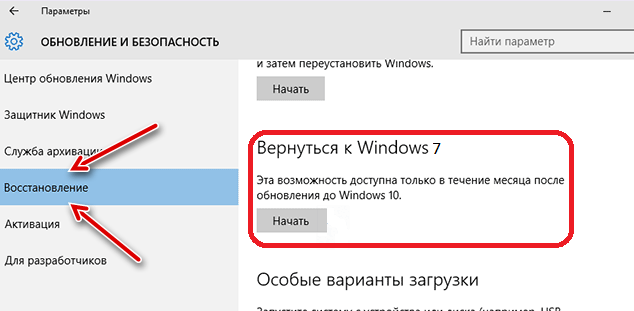
Знову ж таки, як це вказано над кнопкою, така можливість буде доступна лише протягом місяця після оновлення. Windows автоматично видаляє папку Windows.old, щоб звільнити місце, через місяць, так що вам потрібно вирішити, чи хочете ви влаштуватися в новій версії Windows.
Відновлення окремих файлів із папки Windows.old
Якщо вам потрібно відновити окремі файли зі старої інсталяції Windows, ви можете відновити їх із папки Windows.old. Для цього достатньо відкрити вікно "Провідника", перейти до папки Windows.old та знайти відповідний файл. Ваші особисті файли будуть знаходитись у папці C:\Windows.old\Users\ Ваш профіль.
Як видалити папку Windows.old
Папка Windows.old може займати багато місця. У найкращому разі це 12 ГБ. Але може вміщати десятки гігабайт або більше, залежно від того, наскільки великою була ваша попередня інсталяція Windows.
Якщо ви спробуєте видалити папку Windows.old з Провідника як будь-яку іншу папку, ви отримаєте повідомлення про помилку. Ви можете обійти це повідомлення про помилку, змінивши роздільну здатність папки Windows.old. Однак, не варто так морочитися.
Щоб видалити цю папку простим способом, скористайтеся інструментом «Очищення диска Windows». У Windows 10 натисніть кнопку «Пуск», знайдіть «Очищення диска» та запустіть програму «Очищення диска». Ви також можете клацнути правою кнопкою миші диск C:\ у провіднику файлів, вибрати Властивості, а потім натиснути кнопку Очистка диска .
Натисніть кнопку Очистити системні файли. У списку файлів, які можна видалити, з'явиться опція «Попередні установки Windows», а Disk Cleanup повідомить вам, скільки місця займають ці файли. Виберіть цей параметр і скористайтеся «Очищення диска», щоб видалити попередні системні файли Windows. Цей інструмент також можна використовувати для видалення інших непотрібних файлів, які займають місце на системному диску.
Немає нічого поганого у видаленні каталогу Windows.old. Якщо Ви задоволені своєю поточною системою Windows, якщо Ви впевнені, що зберегли всі ваші важливі файли - то Вам не варто зберігати папку Windows.old, ви можете сміливо її видалити. Пам'ятайте, що Windows автоматично видаляє папку Windows.old через місяць після оновлення.




